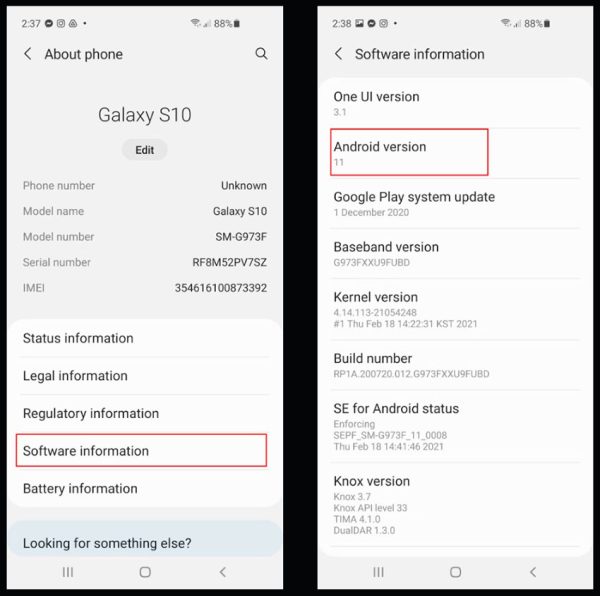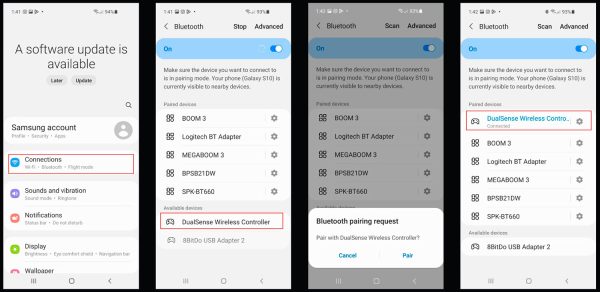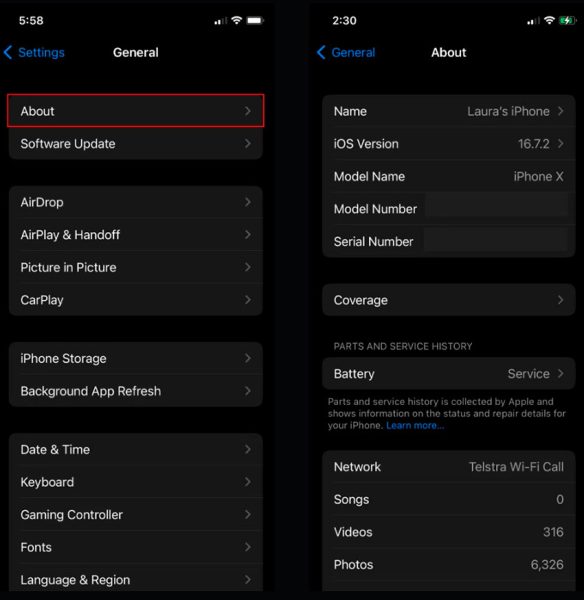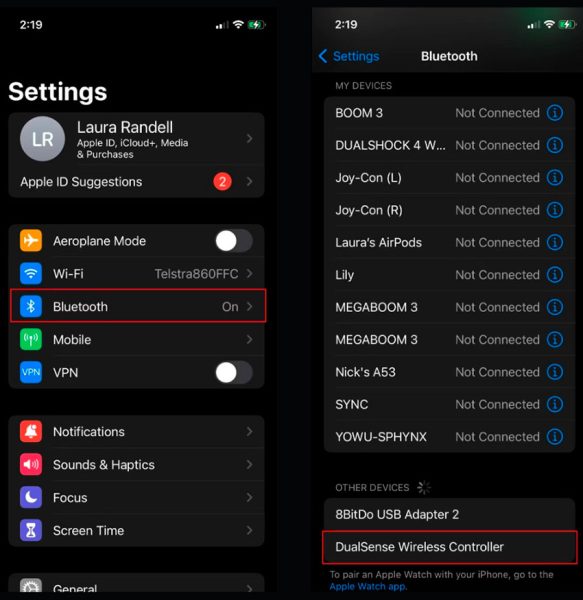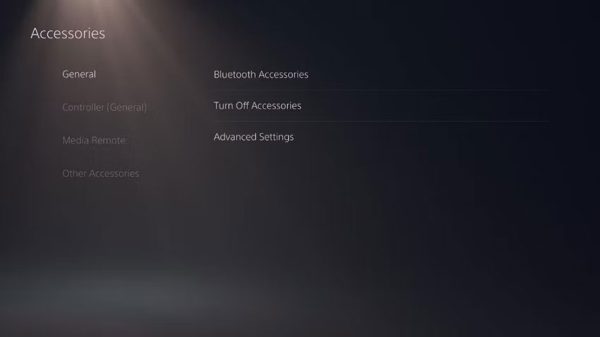کنترلر دوال سنس (DualSense) که به همراه کنسول پلی استیشن 5 و به عنوان دسته رسمی این دستگاه معرفی شد، یکی از پیشرفتهترین و بهترین دستههای بازی است که تا به حال تولید شده است. اتصال این دسته به گوشی شما میتواند تجربه بازیهای موبایلی را به شدت بهتر کند و به ویژه هنگام استفاده از Remote Play (انجام بازیهای کنسولی روی نمایشگر گوشی و به صورت از راه دور) بسیار کاربردی خواهد بود. اگر شما هم به این فکر هستید که کنترلر دوال سنس خود را به گوشی متصل کرده و از آن استفاده کنید، در ادامه این مقاله آموزشی با دیجی رو همراه باشید.
چه گوشیهای هوشمندی با دسته بازی دوال سنس سازگار هستند؟
وبسایت پلی استیشن به صورت رسمی اعلام کرده که کنترلر دوال سنس با دستگاههایی که اندروید 12 یا بالاتر و iOS 14.5 یا بالاتر را اجرا میکنند، با دسته بازی دوال سنس سازگار هستند. با این حال، ظاهراً روشی وجود دارد که به وسیله آن میتوان از دوال سنس بر روی دستگاهای مبتنی بر اندروید 11 نیز بدون مشکل استفاده کرد.
البته، توجه داشته باشید که تمام دستگاههای اندرویدی با کنترلر دوال سنس سازگار نیستند. وبسایت پلی استیشن پیشنهاد میکند که برای دانستن اینکه آیا دستگاه شما با این کنترلر سازگار است یا نه، با سازنده دستگاهتان تماس گرفته و از آنها مشاوره بگیرید. شما میتوانید اطلاعات مربوط به سازنده دستگاه را در بخش «درباره گوشی» (About phone) در صفحه تنظیمات دستگاه مشاهده کنید.
اما اگر تماس با سازنده دستگاه برایتان میسر نیست یا دردسر زیادی دارد، میتوانید مراحل زیر را تست کرده و ببینید آیا برای شما جواب میدهد یا نه. اگر موفق نشدید دسته دوال سنس را به گوشی وصل کنید، شاید لازم باشد که به سراغ سایر دستههای بازی بلوتوثی بروید و قید دوال سنس را بزنید.
چگونه کنترلر پلی استیشن 5 خود را به دستگاه اندرویدی متصل کنیم؟
شما میتوانید کنترلر دوال سنس خود را به دستگاه اندرویدی که از اندروید 12 (یا 11) و یا نسخههای جدیدتر استفاده میکند، متصل کنید. برای بررسی اینکه دستگاه شما دقیقاً کدام نسخه از اندروید را اجرا میکند، میتوانید به صفحه تنظیمات بروید، سپس به پایین اسکرول کنید تا به گزینه «درباره گوشی» (About phone) برسید و در این قسمت روی «اطلاعات نرمافزار» (Software information) ضربه بزنید. در اینجا، شما میتوانید ببینید که دستگاه شما در حال اجرای کدام نسخه اندروید است و در صورت لزوم آن را آپدیت کنید.
برای شروع روند اتصال کنترلر پلی استیشن 5 به دستگاه اندرویدی، به صفحه تنظیمات (Settings) بروید و روی «اتصالات» (Connections) ضربه بزنید.
مطمئن شوید که کلید بلوتوث (Bluetooth toggle) روشن است و روی زبانه بلوتوث (Bluetooth tab) فشار دهید تا منوی آن باز شود.
به کنترلر دقت کنید و مطمئن شوید که خاموش است. اگر خاموش نیست، دکمه PS را برای حدود هفت ثانیه یا تا زمانی که نور کنترلر خاموش شود نگه دارید.
برای قرار دادن کنترلرتان در حالت جفتسازی (pairing mode)، دکمه Create و دکمه PS را همزمان نگه دارید. حدود سه ثانیه طول میکشد تا نور کنترلر شروع به چشمک زدن کند و این نشان میدهد که دسته وارد حالت جفتسازی شده است (اگر نمیدانید دکمه Create دوال سنس کدام است، باید اشاره کنیم که این دکمه همان دکمه بیضی شکل کوچکی است که در سمت چپ تاچپد قرار دارد).
حالا که کنترلر شما در حال جستجو برای یافتن دستگاه بلوتوثی برای اتصال است، دوباره باید به سراغ گوشی خود بروید. در صورتی که دستگاه اندرویدی شما با کنترلر دوال سنس سازگار باشد، گزینهای با عنوان DualSense Wireless Controller را در بخش Available devices در پایین صفحه مشاهده خواهید کرد.
کافیست تا DualSense Wireless Controller انتخاب کنید و روی Pair ضربه بزنید تا اتصال کامل شود. پس از اتصال، «کنترلر بیسیم دوال سنس» یا همان DualSense Wireless Controller را در بخش دستگاههای جفتشده خود خواهید دید. در ضمن، وقتی فرایند جفتسازی کامل شود نور چشمکزن دور تاچپد کنترلرتان نیز ثابت خواهد شد.
چگونه دسته بازی دوال سنس را به آیفون متصل کنیم؟
اتصال کنترلر دوال سنس به گوشی آیفون فرایند مشابهی دارد اما فقط در صورتی انجام میشود که گوشی شما سیستم عامل iOS 14.5 یا بعدتر را اجرا کند. شما میتوانید نسخه سیستم عامل دستگاهتان را با رفتن به بخش General Settings، فشار دادن روی About و بررسی تب iOS Version چک کنید.
اگر سیستم عامل آیفون شما سازگار است، روی General در گوشه بالای سمت چپ ضربه بزنید تا به تنظیمات (Settings) برگردید و سپس بلوتوث (Bluetooth) را انتخاب کنید. مطمئن شوید که کلید بلوتوث روشن است و کنترلر پلی استیشن 5 خود را در حالت جفتسازی قرار دادهاید.
به پایین اسکرول کنید تا به دستگاههای دیگر (Other Devices) در گوشی خود برسید و صبر کنید تا گزینه کنترلر بیسیم دوال سنس (DualSense Wireless Controller) را ببینید.
هنگامی که دسته دوال سنس توسط بلوتوث گوشی پیدا شد، آن را انتخاب کنید و به همین ترتیب، گوشی به کنترلر متصل خواهد شد.
نکته: اتصال کنترلر دوال سنس به مک و دیگر دستگاههای اپل نیز ممکن است، اما اتصال به آیفون راحتترین و بیدردسرترین گزینه است.
بیشتر بخوانید:
چگونه کنترلر دوال سنس را دوباره به پلی استیشن 5 متصل کنیم؟
مطمئناً نمیخواهید برای همیشه از کنترلر دوال سنس در گوشی هوشمند خود استفاده کنید و زمانی فرا میرسد که بخواهید کنترلر خود را دوباره به پلی استیشن 5 متصل کنید. خوشبختانه، انجام این کار بسیار آسان است و فقط چند دقیقه طول میکشد.
برای این منظور، ابتدا باید کنسول پلی استیشن 5 خود را روشن کنید. سپس میتوانید کنترلر را به صورت دستی با استفاده از کابل USB-A به USB-C به کنسول وصل کنید (سمت USB-A به کنسول و سمت USB-C به قسمت بالای کنترلر وصل میشود). با این کار، کنترلر به طور خودکار به کنسول پلی استیشن 5 وصل میشود.
همچنین، اگر دو کنترلر در کنسول پلی استیشن 5 خود داشته باشید، میتوانید دوباره به صورت بیسیم و با استفاده از بلوتوث نیز به کنسول متصل شوید. البته، به شرطی که یکی از آنها قبلاً با کنسول همگامسازی شده باشد.
با استفاده از کنترلر اصلی خود، به تنظیمات پلی استیشن 5 بروید و وارد بخش Accessories شوید. سپس Bluetooth Accessories را از تب General باز کنید و کنترلر خود را با نگه داشتن دکمههای Create و PS به حالت جفتسازی ببرید. به محض ظاهر شدن کنترلر دوم، آن را برای اتصال مجدد به پلی استیشن 5 انتخاب کنید.
استفاده از کنترلهای لمسی برای انجام بازیهای موبایلی روی گوشی هوشمند یا تبلت میتواند دشوار باشد و البته، انگشتان شما هم بخش زیادی از نمایشگر را اشغال کرده و جلوی دید را میگیرند. بنابراین، استفاده از کنترلر بلوتوثی به طور قطع تجربه بازیهای موبایلی را بهتر میکند. از آنجایی که دوال سنس یکی از بهترین کنترلرهای بلوتوثی بازار است، با اتصال آن به گوشی میتوانید به طور قابل توجهی سطح تجربه بازی خود را ارتقاء دهید.